win7隐藏扩展名 如何在Win7系统中隐藏文件扩展名
更新时间:2023-10-21 17:53:46作者:xtang
在Win7系统中,我们可以轻松地隐藏文件的扩展名,使得文件名称更加简洁清晰,隐藏文件扩展名的好处在于,我们可以更加专注于文件的名称本身,而不会被扩展名所干扰。隐藏扩展名还可以增加文件的安全性,防止恶意软件通过修改扩展名来误导用户。在Win7系统中,我们应该如何隐藏文件的扩展名呢?接下来我将为大家详细介绍Win7隐藏扩展名的方法。
具体方法:
1.当Win7系统的电脑设置显示扩展名的时候,我们会在电脑上看到文件的名称后方会有几个英文字母。这就是文件后缀扩展名了。

2.我们要隐藏文件的扩展名,首先我们点击桌面上的“计算机”图标。
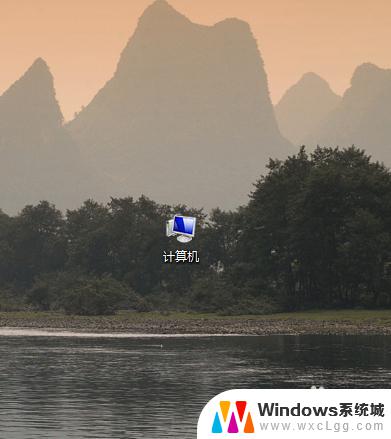
3.打开“计算机”进入它的页面后,我们再点击上方的“工具”按键。
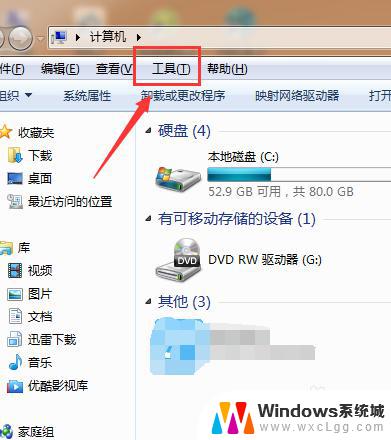
4.然后再点击“工具”中的“文件夹选项”按键。
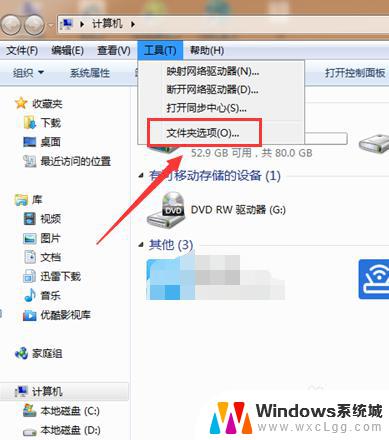
5.这时会弹出“文件夹选项”对话框,我们点击对话框上方的“查看”功能。
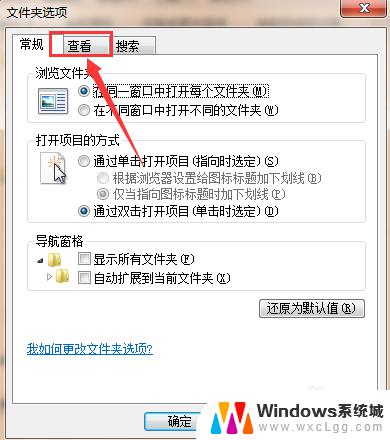
6.然后在“查看”页面的“高级设置”这里,我们找到“隐藏已知文件类型的扩展名”。然后在它的左侧打上勾,再点击“确定”。
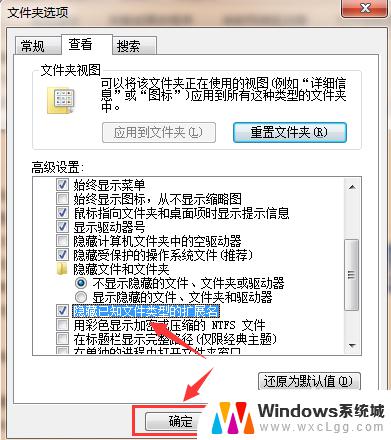
7.这时我们返回到原先文件所在的位置,我们就会发现此时文件的后缀名已经看不到了。说明后缀名隐藏设置成功。

以上是win7隐藏文件扩展名的全部内容,如有遇到相同问题的用户,可参考本文中介绍的步骤进行修复,希望对大家有所帮助。
win7隐藏扩展名 如何在Win7系统中隐藏文件扩展名相关教程
-
 windows7文件扩展名在哪找 Win7如何显示文件扩展名设置
windows7文件扩展名在哪找 Win7如何显示文件扩展名设置2024-04-07
-
 win7文件怎么显示后缀名 Win7如何显示文件扩展名设置
win7文件怎么显示后缀名 Win7如何显示文件扩展名设置2023-10-13
-
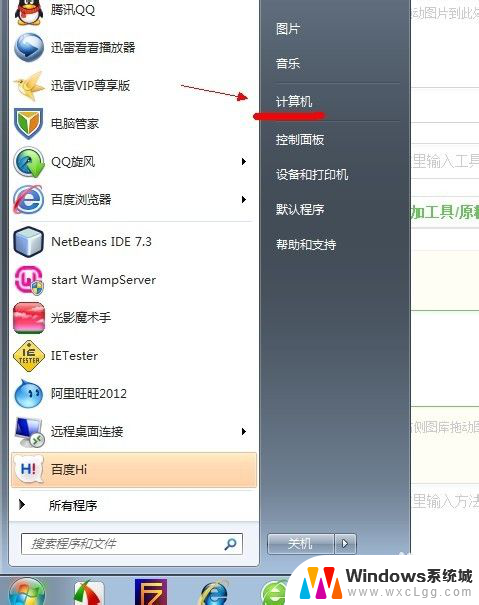 w7隐藏文件夹如何找到 win7系统显示隐藏文件的操作步骤
w7隐藏文件夹如何找到 win7系统显示隐藏文件的操作步骤2024-03-26
-
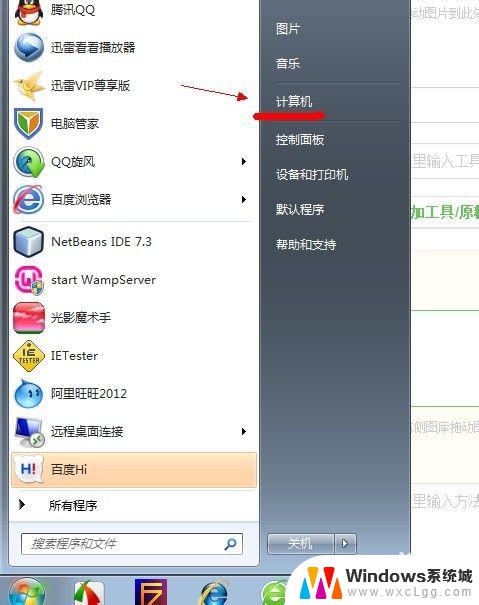 windows7查看隐藏文件夹 win7系统如何显示隐藏的文件夹
windows7查看隐藏文件夹 win7系统如何显示隐藏的文件夹2023-10-23
-
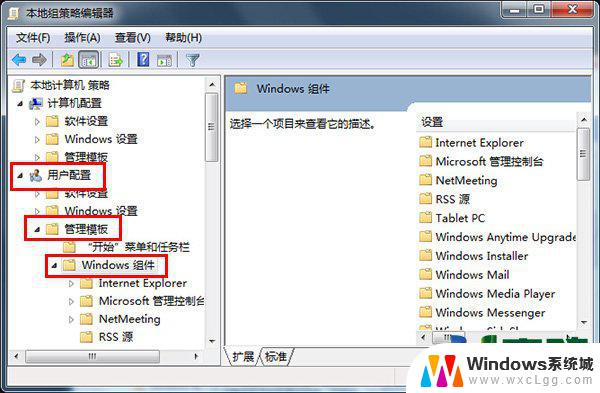 win7隐藏磁盘 win7系统本地磁盘驱动器如何隐藏
win7隐藏磁盘 win7系统本地磁盘驱动器如何隐藏2024-02-10
-
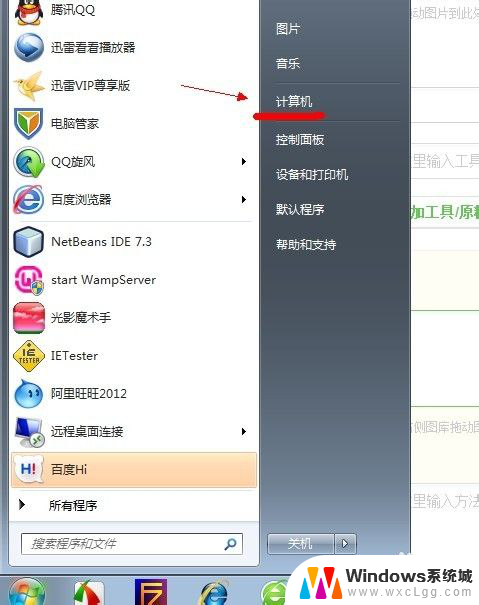 windows7怎么看电脑的隐藏文件 win7系统显示隐藏文件的方法
windows7怎么看电脑的隐藏文件 win7系统显示隐藏文件的方法2024-05-08
- win7如何显示隐藏的文件夹 win7系统如何显示隐藏的文件和文件夹
- windows7系统下边菜单会隐藏 如何在Win7系统中显示菜单栏
- win7如何外接显示器 win7系统笔记本如何扩展显示器
- win7怎么复制显示器 Windows 7 操作系统复制扩展屏幕方法
- win7无法打开图片 Win7提示windows照片查看器无法打开此图片怎么办
- win7电脑如何调整桌面亮度 win7系统屏幕亮度调节方法
- win7如何设置文件夹共享 Win7网络共享文件夹设置步骤
- win7设置息屏时间 Windows7息屏时间在哪里调整
- window7摄像头功能在哪里 win7如何打开摄像头快捷键
- win7电脑插耳机没声音 WIN7系统台式电脑插入音响无声音解决方案
win7系统教程推荐
- 1 win7无法打开图片 Win7提示windows照片查看器无法打开此图片怎么办
- 2 win7如何设置文件夹共享 Win7网络共享文件夹设置步骤
- 3 win7电脑插耳机没声音 WIN7系统台式电脑插入音响无声音解决方案
- 4 windows7如何打开蓝牙 win7在哪里可以找到蓝牙开关
- 5 win7电脑刚装的系统文件没有图标 win7刚装完系统找不到计算机图标怎么办
- 6 win7设置主副显示器 win7双屏电脑主屏副屏切换方法
- 7 win7家庭普通版激活密匙 win7家庭版激活密钥大全
- 8 win7开不开机怎么修复 Win7系统无法启动解决方法
- 9 windows 7专业版激活密钥永久免费 2023最新win7专业版密钥激活步骤
- 10 win7开机后蓝屏0x000000c2 Win7系统0x000000c2蓝屏故障解决方法